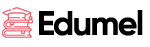如何盖电子骑缝章
使用e章宝盖电子骑缝章的步骤如下:
安装并登录软件:从e章宝官方网站下载并安装软件,安装完成后,使用用户名和密码登录软件。导入印章:如果尚未导入骑缝章,需先进行导入。通常可使用e章宝的一键抠章功能,将骑缝章图片(如PNG或JPEG格式,且带有透明背景)导入到软件的印章库中。若之前已制作并导入过该印章,此步骤可省略。导入文档:在软件主界面“待盖章PDF文件”区域,点击“添加”按钮,按提示操作导入需要加盖骑缝章的PDF文件。选择骑缝章:在“骑缝章库”中,浏览并选择要加盖的骑缝章,选中后通过打钩的方式将其选定。设置为公共骑缝章(可选):若需在多个文档中使用同一个骑缝章,可将其设置为公共骑缝章。在选定骑缝章后,点击“修改”按钮,在弹出的窗口中勾选“公共章,应用于所有文档”,然后点击“确定”保存设置。确认文档:在“待盖章PDF文件”区域,确保已选中需要加盖骑缝章的PDF文件。调整参数(可选):根据系统提供的选项,调整骑缝章的起始页、结束页等参数。这一步具体取决于需求和文档的页数。应用骑缝章:点击软件界面上的“生成”按钮,按提示操作,系统会自动将骑缝章应用到指定的页面上,确保每一页的骑缝位置都能有一部分印章。保存文件:在弹出的保存对话框中,选择想要保存已签章PDF文件的文件夹,点击“确定”按钮,完成文档的保存。